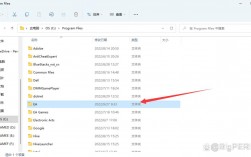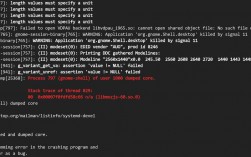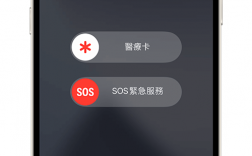Protel是一款广泛使用的电子设计自动化(EDA)软件,主要用于电路原理图的设计和PCB布局,在使用过程中,用户常常会遇到各种错误和问题,本文将详细介绍一些常见的Protel报错及其解决方法,并提供相关表格和FAQs部分,以帮助用户更好地理解和解决问题。
常见Protel报错及解决方法
快捷键失灵
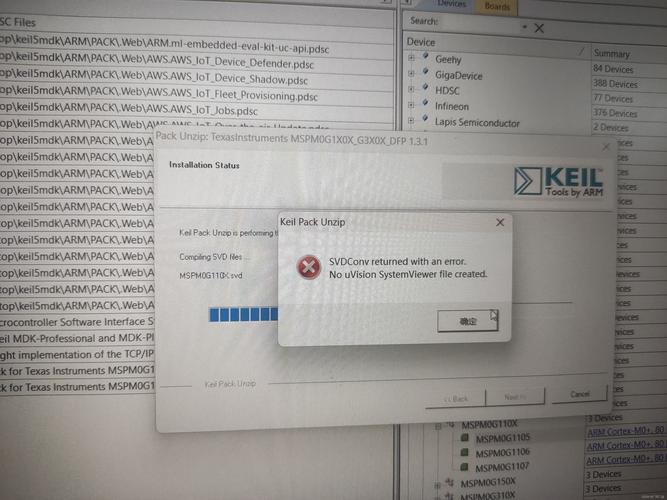
报错描述:快捷键如X或Y等不起作用。
解决方法:将输入法切换回英文状态。
菜单“丢失”
报错描述:打开某个文档后,发现菜单栏丢失。
解决方法:单击菜单栏的 Customize…,在打开的对话框中,选择Current Menu选项下拉列表中的菜单项即可恢复菜单栏。
设计管理器显示不完整
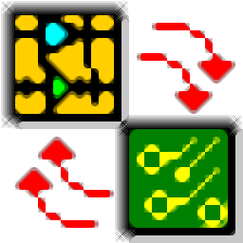
报错描述:设计管理器显示不完整(一般是下部缺失)。
解决方法:修改显示器的分辨率至少为1024*768。
工作区有元器件等对象的“残迹”
报错描述:工作区有元器件等对象的“残迹”。
解决方法:按快捷键End刷新窗口。
装载网络表时报告Node not found错误
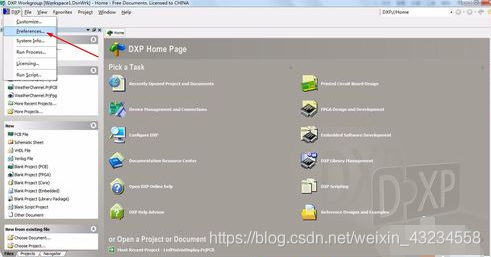
报错描述:装载网络表时,报告Node not found错误。
解决方法:检查是否定义了封装,或检查PCB与Sch中对应元器件的封装名称是否相同,或检查PCB与Sch中对应元器件的Pins Number是否使用了相同的表示方法,最后重新生成网络表,再装载。
无法进行自动布线
报错描述:无法进行自动布线。
解决方法:检查是否定义了禁止布线区域。
原理图ERC检查时出现错误-Unconnected Net Label...
报错描述:原理图ERC检查时出现错误-Unconnected Net Label...。
解决方法:回到原理图,检查网络名是否成对出现或者网络名是否与对应的导线相接。
原理图ERC检查时出现错误-Unconnected Power Object...
报错描述:原理图ERC检查时出现错误-Unconnected Power Object...。
解决方法:回到原理图,检查电源对象(如VCC)是否与相应对象(如导线或引脚)相连。
原理图ERC检查时出现错误-Floating Input Pins...
报错描述:原理图ERC检查时出现错误-Floating Input Pins...。
解决方法:依据电路原理,为输入引脚定义相连的对象(如信号源或其他导线或引脚)。
在PCB中调整导线参数后出现DRC错误
报错描述:在PCB中调整导线参数(如宽度)后,导线高亮显示,出现DRC错误。
解决方法:打开该导线属性对话框,为其定义网络。
使用新创建的元器件没有提示连接的“黑点”
报错描述:使用新创建的元器件,在原理图中连线时,没有出现提示连接的“黑点”。
解决方法:回到元器件创建窗口,修改该元器件的引脚电气端向外放置。
直接双击Sch或Pcb文档无法打开
报错描述:在文件夹中直接双击Sch或Pcb文档时,却无法打开。
解决方法:修改该文档类型的打开方式,确认Client99SE.exe为打开Sch或Pcb文档类型的默认程序,或先启动Protel 99 SE,使用菜单FileOpen,打开文档。
对话框中字符显示不完整
报错描述:对话框中字符显示不完整。
解决方法:单击菜单栏的 Preferences…,在打开的对话框中,去掉Use Client System Font For All Dialogs选项。
装载网络表时报告Component not found错误
报错描述:装载网络表时,报告Component not found错误。
解决方法:检查原理图中是否定义了该对象的封装,最后重新生成网络表,再装载。
某些菜单项不见
报错描述:菜单栏中,某些菜单项不见了。
解决方法:使用英文版的Protel 99 SE即可解决。
表格:常见Protel报错及解决方法汇总
| 报错描述 | 解决方法 |
| 快捷键失灵 | 将输入法切换回英文状态 |
| 菜单“丢失” | 单击菜单栏的 Customize…,选择Current Menu选项下拉列表中的菜单项 |
| 设计管理器显示不完整 | 修改显示器的分辨率至少为1024*768 |
| 工作区有元器件等对象的“残迹” | 按快捷键End刷新窗口 |
| 装载网络表时报告Node not found错误 | 检查封装定义,确保PCB与Sch中对应元器件的封装名称和Pins Number一致,重新生成网络表并装载 |
| 无法进行自动布线 | 检查是否定义了禁止布线区域 |
| 原理图ERC检查时出现错误-Unconnected Net Label... | 检查网络名是否成对出现或者网络名是否与对应的导线相接 |
| 原理图ERC检查时出现错误-Unconnected Power Object... | 检查电源对象是否与相应对象相连 |
| 原理图ERC检查时出现错误-Floating Input Pins... | 依据电路原理,为输入引脚定义相连的对象 |
| 在PCB中调整导线参数后出现DRC错误 | 打开该导线属性对话框,为其定义网络 |
| 使用新创建的元器件没有提示连接的“黑点” | 修改该元器件的引脚电气端向外放置 |
| 直接双击Sch或Pcb文档无法打开 | 修改文档类型的打开方式,确认Client99SE.exe为默认程序,或使用菜单FileOpen打开文档 |
| 对话框中字符显示不完整 | 去掉Use Client System Font For All Dialogs选项 |
| 装载网络表时报告Component not found错误 | 检查原理图中是否定义了该对象的封装,重新生成网络表并装载 |
| 某些菜单项不见 | 使用英文版的Protel 99 SE |
常见问题解答 (FAQs)
Q1: Protel中如何添加元件库?
A1: 添加元件库的方法如下:
1、选择add/Remove。
2、点击sch路径,选择ddb文件并点击add。
3、如果遇到兼容性问题,可以退出Protel 99 SE,打开系统安装目录(一般为C:\Windows),找到AdvSch99SE.ini文件,用记事本打开,修改Count和File0等参数,添加需要的库文件路径,保存并重新打开Protel 99 SE。
Q2: Protel中如何从原理图生成PCB?
A2: 从原理图生成PCB的步骤如下:
1、选择Miscellaneous Devices.lib(默认元件库),添加简单的元件。
2、进行Design>Create Netlist、Design>Update PCB操作。
3、如果元件封装忘记添加,双击元件,填入相应的封装(如0805表示电阻使用0805封装)。
4、确保画电线的操作方式正确,使用右键原理图空白区域,选择place wire绘制电气特性的线条。
5、如果PCB中没有飞线,无法自动布线,需检查连线操作是否正确。
Protel作为一款功能强大的EDA软件,虽然在使用过程中可能会遇到各种报错和问题,但通过正确的方法和步骤,用户可以有效地解决这些问题,提高工作效率,希望本文提供的详细内容和表格能够帮助读者更好地理解和解决Protel报错问题。